程序主要用于排列各加工操作的次序,并可方便地对各个加工操作进行管理,某种程度上相当于一个文件夹。下面还是以模型pocketing.prt为例,紧接上节的操作来继续说明创建程序的一般步骤。图2.3.1 “创建程序”对话框Step2.在“创建程序”对话框的下拉列表中选择选项,在区域的下拉列表中选择选项,在文本框中输入程序名称PROGRAM_1,单击按钮,在系统弹出的“程序”对话框中单击按钮,完成程序的创建。图2.3.1所示的“创建程序”对话框中各选项的说明如下。......
2023-06-18
在UG NX 10.0加工中,每个加工工序所产生的加工刀具路径、参数形态及适用状态有所不同,所以用户需要根据零件图样及工艺技术状况,选择合理的加工工序。下面以模型pocketing.prt为例,紧接着上节的操作,说明创建工序的一般步骤。
Step1.选择操作类型。
(1)选择下拉菜单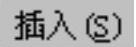

 命令(或单击“插入”工具栏中的
命令(或单击“插入”工具栏中的 按钮),系统弹出图2.7.1所示的“创建工序”对话框。
按钮),系统弹出图2.7.1所示的“创建工序”对话框。
(2)在 下拉列表中选择
下拉列表中选择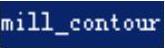 选项,在
选项,在 区域中单击“型腔铣”按钮
区域中单击“型腔铣”按钮 ,在
,在 下拉列表中选择
下拉列表中选择 选项,在
选项,在 下拉列表中选择
下拉列表中选择 选项,在
选项,在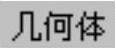 下拉列表中选择
下拉列表中选择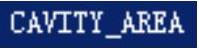 选项,在
选项,在 下拉列表中选择
下拉列表中选择 选项,接受系统默认的名称。
选项,接受系统默认的名称。
(3)单击 按钮,系统弹出图2.7.2所示的“型腔铣”对话框。
按钮,系统弹出图2.7.2所示的“型腔铣”对话框。
图2.7.2所示的“型腔铣”对话框的选项说明如下。
● 区域的
区域的 下拉列表中提供了如下七种切削方式。
下拉列表中提供了如下七种切削方式。
☑ :根据整个部件几何体并通过偏置来产生刀轨。与“跟随周边”方式不同的是,“跟随周边”只从部件或毛坯的外轮廓生成并偏移刀轨,“跟随部件”方式是根据整个部件中的几何体生成并偏移刀轨。“跟随部件”可以根据部件的外轮廓生成刀轨,也可以根据岛屿和型腔的外围环生成刀轨,所以无须进行“岛清理”的设置。另外,“跟随部件”方式无须指定步距的方向,一般来讲,型腔的步距方向总是向外的,岛屿的步距方向总是向内的。此方式也十分适合带有岛屿和内腔零件的粗加工,当零件只有外轮廓这一条边界几何时,它和“跟随周边”方式是一样的,一般优先选择“跟随部件”方式进行加工。
:根据整个部件几何体并通过偏置来产生刀轨。与“跟随周边”方式不同的是,“跟随周边”只从部件或毛坯的外轮廓生成并偏移刀轨,“跟随部件”方式是根据整个部件中的几何体生成并偏移刀轨。“跟随部件”可以根据部件的外轮廓生成刀轨,也可以根据岛屿和型腔的外围环生成刀轨,所以无须进行“岛清理”的设置。另外,“跟随部件”方式无须指定步距的方向,一般来讲,型腔的步距方向总是向外的,岛屿的步距方向总是向内的。此方式也十分适合带有岛屿和内腔零件的粗加工,当零件只有外轮廓这一条边界几何时,它和“跟随周边”方式是一样的,一般优先选择“跟随部件”方式进行加工。
☑ :沿切削区域的外轮廓生成刀轨,并通过偏移该刀轨形成一系列的同心刀轨,并且这些刀轨都是封闭的。当内部偏移的形状重叠时,这些刀轨将被合并成一条轨迹,然后再重新偏移产生下一条轨迹。和往复式切削一样,也能在步距运动间连续地进刀,因此效率也较高。设置参数时需要设定步距的方向是“向内”(外部进刀,步距指向中心)还是“向外”(中间进刀,步距指向外部)。此方式常用于带有岛屿和内腔零件的粗加工,如模具的型芯和型腔等。
:沿切削区域的外轮廓生成刀轨,并通过偏移该刀轨形成一系列的同心刀轨,并且这些刀轨都是封闭的。当内部偏移的形状重叠时,这些刀轨将被合并成一条轨迹,然后再重新偏移产生下一条轨迹。和往复式切削一样,也能在步距运动间连续地进刀,因此效率也较高。设置参数时需要设定步距的方向是“向内”(外部进刀,步距指向中心)还是“向外”(中间进刀,步距指向外部)。此方式常用于带有岛屿和内腔零件的粗加工,如模具的型芯和型腔等。
☑ :用于创建一条或者几条指定数量的刀轨来完成零件侧壁或外形轮廓的加工。生成刀轨的方式和“跟随部件”方式相似,主要以精加工或半精加工为主。
:用于创建一条或者几条指定数量的刀轨来完成零件侧壁或外形轮廓的加工。生成刀轨的方式和“跟随部件”方式相似,主要以精加工或半精加工为主。
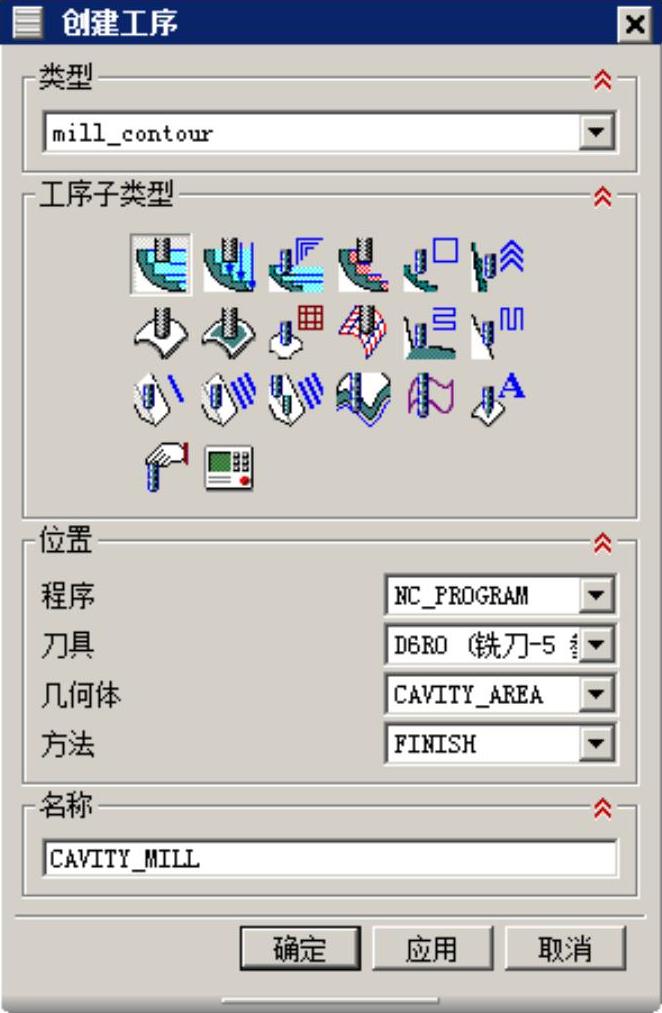
图2.7.1 “创建工序”对话框
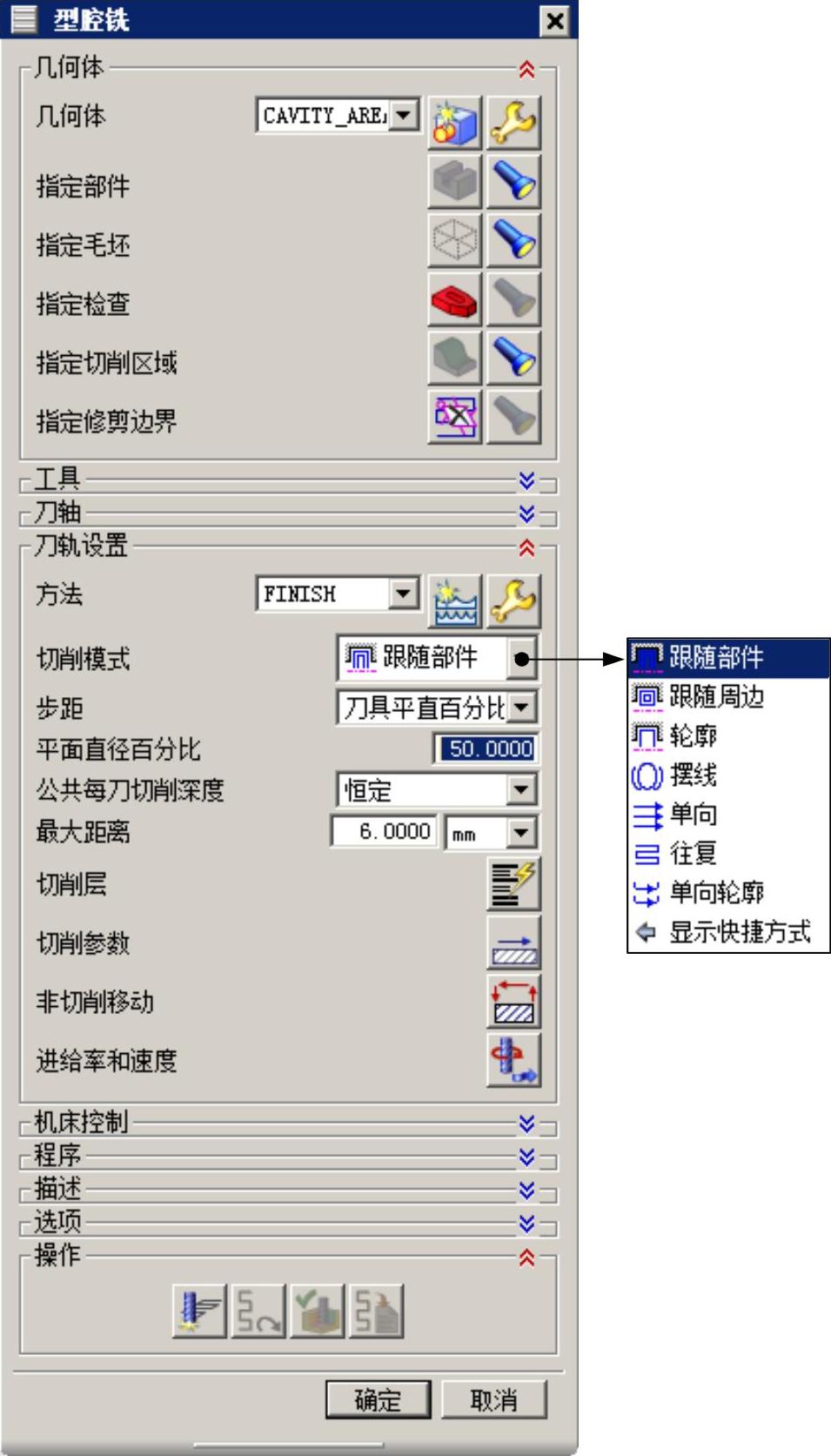
图2.7.2 “型腔铣”对话框
☑ :刀具会以圆形回环模式运动,生成的刀轨是一系列相交且外部相连的圆环,像一个拉开的弹簧。它控制了刀具的切入,限制了步距,以免在切削时因刀具完全切入受冲击过大而断裂。选择此选项,需要设置步距(刀轨中相邻两圆环的圆心距)和摆线的路径宽度(刀轨中圆环的直径)。此方式比较适合部件中的狭窄区域,如岛屿和部件及两岛屿之间区域的加工。
:刀具会以圆形回环模式运动,生成的刀轨是一系列相交且外部相连的圆环,像一个拉开的弹簧。它控制了刀具的切入,限制了步距,以免在切削时因刀具完全切入受冲击过大而断裂。选择此选项,需要设置步距(刀轨中相邻两圆环的圆心距)和摆线的路径宽度(刀轨中圆环的直径)。此方式比较适合部件中的狭窄区域,如岛屿和部件及两岛屿之间区域的加工。
☑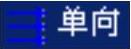 :刀具在切削轨迹的起点进刀,切削到切削轨迹的终点,然后抬刀至转换平面高度,平移到下一行轨迹的起点,刀具开始以同样的方向进行下一行切削。切削轨迹始终维持一个方向的顺铣或者逆铣,在连续两行平行刀轨间没有沿轮廓的切削运动,从而会影响切削效率。此方式常用于岛屿的精加工和无法运用往复式加工的场合,如一些陡壁的筋板。
:刀具在切削轨迹的起点进刀,切削到切削轨迹的终点,然后抬刀至转换平面高度,平移到下一行轨迹的起点,刀具开始以同样的方向进行下一行切削。切削轨迹始终维持一个方向的顺铣或者逆铣,在连续两行平行刀轨间没有沿轮廓的切削运动,从而会影响切削效率。此方式常用于岛屿的精加工和无法运用往复式加工的场合,如一些陡壁的筋板。
☑ :是指刀具在同一切削层内不抬刀,在步距宽度的范围内沿着切削区域的轮廓维持连续往复的切削运动。往复式切削方式生成的是多条平行直线刀轨,连续两行平行刀轨的切削方向相反,但步进方向相同,所以在加工中会交替出现顺铣切削和逆铣切削。在加工策略中指定顺铣或逆铣不会影响此切削方式,但会影响其中的“壁清根”的切削方向(顺铣和逆铣是会影响加工精度的,逆铣的加工精度比较高)。这种方法在加工时刀具在步进时始终保持进刀状态,能最大化地对材料进行切除,是最经济和高效的切削方式,通常用于型腔的粗加工。
:是指刀具在同一切削层内不抬刀,在步距宽度的范围内沿着切削区域的轮廓维持连续往复的切削运动。往复式切削方式生成的是多条平行直线刀轨,连续两行平行刀轨的切削方向相反,但步进方向相同,所以在加工中会交替出现顺铣切削和逆铣切削。在加工策略中指定顺铣或逆铣不会影响此切削方式,但会影响其中的“壁清根”的切削方向(顺铣和逆铣是会影响加工精度的,逆铣的加工精度比较高)。这种方法在加工时刀具在步进时始终保持进刀状态,能最大化地对材料进行切除,是最经济和高效的切削方式,通常用于型腔的粗加工。
☑ :与单向切削方式类似,但在进刀时将进刀点设在前一行刀轨的起始点位置,然后沿轮廓切削到当前行的起点进行当前行的切削,切削到端点时,仍然沿轮廓切削到前一行的端点,然后抬刀转移平面,再返回到起始边当前行的起点进行下一行的切削。其中抬刀回程是快速横越运动,在连续两行平行刀轨间会产生沿轮廓的切削壁面刀轨(步距),因此壁面加工的质量较高。此方法切削比较平稳,对刀具冲击很小,常用于粗加工后对要求余量均匀的零件进行精加工,如一些对侧壁要求较高的零件和薄壁零件等。
:与单向切削方式类似,但在进刀时将进刀点设在前一行刀轨的起始点位置,然后沿轮廓切削到当前行的起点进行当前行的切削,切削到端点时,仍然沿轮廓切削到前一行的端点,然后抬刀转移平面,再返回到起始边当前行的起点进行下一行的切削。其中抬刀回程是快速横越运动,在连续两行平行刀轨间会产生沿轮廓的切削壁面刀轨(步距),因此壁面加工的质量较高。此方法切削比较平稳,对刀具冲击很小,常用于粗加工后对要求余量均匀的零件进行精加工,如一些对侧壁要求较高的零件和薄壁零件等。
● :是指两个切削路径之间的水平间隔距离,而在环形切削方式中是指两个环之间的距离。其方式分别是
:是指两个切削路径之间的水平间隔距离,而在环形切削方式中是指两个环之间的距离。其方式分别是 、
、 、
、 和
和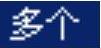 四种。
四种。
☑ :选择该选项后,用户需要定义切削刀路间的固定距离。如果指定的刀路间距不能平均分割所在区域,系统将减小这一刀路间距以保持恒定步距。
:选择该选项后,用户需要定义切削刀路间的固定距离。如果指定的刀路间距不能平均分割所在区域,系统将减小这一刀路间距以保持恒定步距。
☑ :选择该选项后,用户需要定义两个刀路间剩余材料的高度,从而在连续切削刀路间确定固定距离。
:选择该选项后,用户需要定义两个刀路间剩余材料的高度,从而在连续切削刀路间确定固定距离。
☑ :选择该选项后,用户需要定义刀具直径的百分比,从而在连续切削刀路之间建立起固定距离。
:选择该选项后,用户需要定义刀具直径的百分比,从而在连续切削刀路之间建立起固定距离。
☑ :选择该选项后,可以设定几个不同步距大小的刀路数以提高加工效率。
:选择该选项后,可以设定几个不同步距大小的刀路数以提高加工效率。
●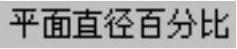 :步距方式选择
:步距方式选择 时,该文本框可用,用于定义切削刀路之间的距离为刀具直径的百分比。
时,该文本框可用,用于定义切削刀路之间的距离为刀具直径的百分比。
● :用于定义每一层切削的公共深度。
:用于定义每一层切削的公共深度。
 区域中的选项说明如下。
区域中的选项说明如下。
●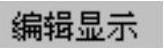 选项:单击此选项后的“编辑显示”按钮
选项:单击此选项后的“编辑显示”按钮 ,系统弹出图2.7.3所示的“显示选项”对话框,在此对话框中可以进行刀具显示、刀轨显示以及其他选项的设置。在系统默认的情况下,在“显示选项”对话框的
,系统弹出图2.7.3所示的“显示选项”对话框,在此对话框中可以进行刀具显示、刀轨显示以及其他选项的设置。在系统默认的情况下,在“显示选项”对话框的 区域中,使
区域中,使 、
、 、
、 和
和 四个复选框为取消选中状态。
四个复选框为取消选中状态。
说明:在系统默认情况下, 区域中的四个复选框均为取消选中状态,选中这四个复选框,在“型腔铣”对话框的
区域中的四个复选框均为取消选中状态,选中这四个复选框,在“型腔铣”对话框的 区域中单击“生成”按钮
区域中单击“生成”按钮 后,系统会弹出图2.7.4所示的“刀轨生成”对话框。
后,系统会弹出图2.7.4所示的“刀轨生成”对话框。
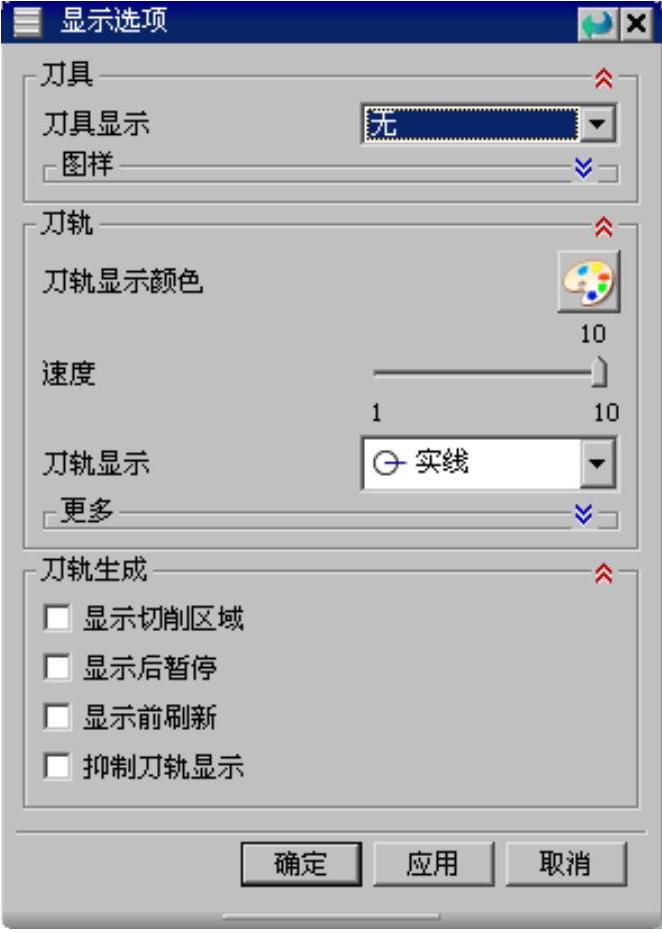
图2.7.3 “显示选项”对话框
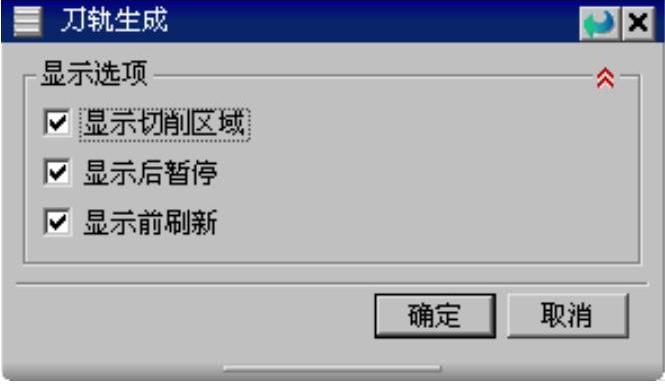
图2.7.4 “刀轨生成”对话框
图2.7.4所示的“刀轨生成”对话框中的各选项说明如下。
● :若选中该复选框,在切削仿真时,则会显示切削加工的切削区域。但从实践效果来看,选中或不选中,仿真时的区别不是很大。为了测试选中和不选中之间的区别,可以选中
:若选中该复选框,在切削仿真时,则会显示切削加工的切削区域。但从实践效果来看,选中或不选中,仿真时的区别不是很大。为了测试选中和不选中之间的区别,可以选中 复选框,这样可以很明显地看出选中和不选中之间的区别。
复选框,这样可以很明显地看出选中和不选中之间的区别。
● :若选中该复选框,处理器将在显示每个切削层的可加工区域和刀轨后暂停。此复选框只对平面铣、型腔铣和固定可变轮廓铣三种加工方法有效。
:若选中该复选框,处理器将在显示每个切削层的可加工区域和刀轨后暂停。此复选框只对平面铣、型腔铣和固定可变轮廓铣三种加工方法有效。
● :若选中该复选框,系统将移除所有临时屏幕显示。此复选框只对平面铣、型腔铣和固定可变轮廓铣三种加工方法有效。
:若选中该复选框,系统将移除所有临时屏幕显示。此复选框只对平面铣、型腔铣和固定可变轮廓铣三种加工方法有效。
Step2.设置一般参数。在“型腔铣”对话框的 下拉列表中选择
下拉列表中选择 选项,在
选项,在 下拉列表中选择
下拉列表中选择 选项,在
选项,在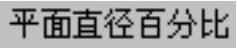 文本框中输入值50.0,在
文本框中输入值50.0,在 下拉列表中选择
下拉列表中选择 选项,在
选项,在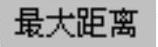 文本框中输入值1.0。
文本框中输入值1.0。
Step3.设置切削参数。
(1)单击“切削参数”按钮 ,系统弹出图2.7.5所示的“切削参数”对话框。
,系统弹出图2.7.5所示的“切削参数”对话框。
(2)单击“切削参数”对话框中的 选项卡,在
选项卡,在 文本框中输入值0.1,在
文本框中输入值0.1,在 区域的
区域的 文本框中输入值0.02,在
文本框中输入值0.02,在 文本框中输入值0.02。
文本框中输入值0.02。
(3)其他参数采用系统默认设置值,单击 按钮,完成切削参数的设置,系统返回到“型腔铣”对话框。
按钮,完成切削参数的设置,系统返回到“型腔铣”对话框。
Step4.设置非切削移动参数。
(1)单击“型腔铣”对话框中的“非切削移动”按钮 ,系统弹出图2.7.6所示的“非切削移动”对话框。
,系统弹出图2.7.6所示的“非切削移动”对话框。
(2)单击“非切削移动”对话框中的 选项卡,在
选项卡,在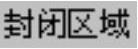 区域的
区域的 下拉列表中选择
下拉列表中选择 选项,其他参数采用系统默认设置值,单击
选项,其他参数采用系统默认设置值,单击 按钮,完成非切削移动参数的设置。
按钮,完成非切削移动参数的设置。

图2.7.5 “切削参数”对话框
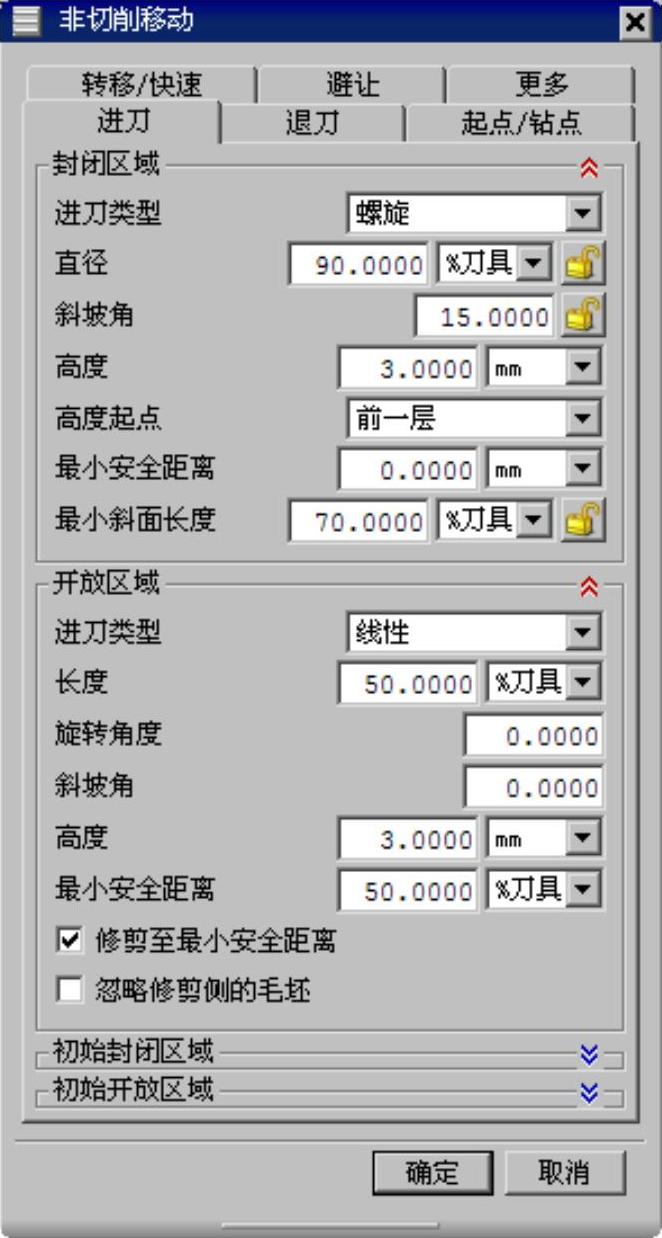
图2.7.6 “非切削移动”对话框
Step5.设置进给率和速度。
(1)单击“型腔铣”对话框中的“进给率和速度”按钮 ,系统弹出图2.7.7所示的“进给率和速度”对话框。
,系统弹出图2.7.7所示的“进给率和速度”对话框。
(2)在“进给率和速度”对话框中选中 复选框,然后在其文本框中输入值1500.0,在
复选框,然后在其文本框中输入值1500.0,在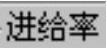 区域的
区域的 文本框中输入值2500.0,并单击该文本框右侧的
文本框中输入值2500.0,并单击该文本框右侧的 按钮计算表面速度和每齿进给量,其他参数采用系统默认设置值。
按钮计算表面速度和每齿进给量,其他参数采用系统默认设置值。
(3)单击 按钮,完成进给率和速度参数的设置,系统返回到“型腔铣”对话框。
按钮,完成进给率和速度参数的设置,系统返回到“型腔铣”对话框。
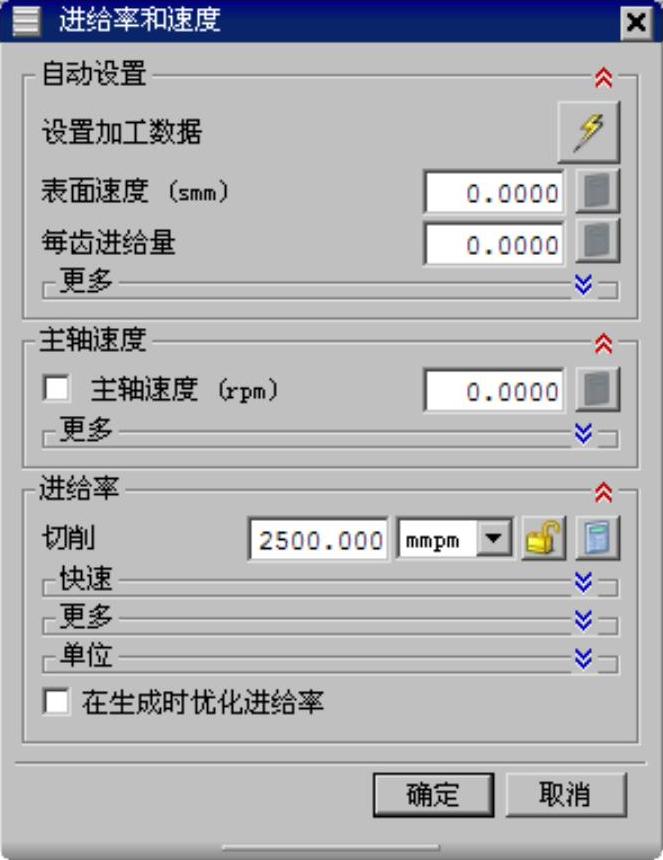
图2.7.7 “进给率和速度”对话框
有关UG NX 10.0数控加工教程的文章

程序主要用于排列各加工操作的次序,并可方便地对各个加工操作进行管理,某种程度上相当于一个文件夹。下面还是以模型pocketing.prt为例,紧接上节的操作来继续说明创建程序的一般步骤。图2.3.1 “创建程序”对话框Step2.在“创建程序”对话框的下拉列表中选择选项,在区域的下拉列表中选择选项,在文本框中输入程序名称PROGRAM_1,单击按钮,在系统弹出的“程序”对话框中单击按钮,完成程序的创建。图2.3.1所示的“创建程序”对话框中各选项的说明如下。......
2023-06-18

由于小型水利设施的技术效率处于0、1之间,属于受限因变量,因此,可以Tobit模型估计影响因素。农户受教育年限的长短意味着劳动力素质和职业能力的强弱,受教育年限越长,劳动力素质越高,具有开放和进取精神,降低不确定性,从而能够提高小型水利设施管理技术效率。水费收取是维护小型水利设施管理和正常运行的重要方面。参与用水户管理制度对高效地维护和保养农田水利设施有很大好处,提高了农业技术效率,实现水资源的合理配置。......
2023-06-28

学生的自主学习,主要指学生的学习活动是在一定的目的和计划下,独立地实现的,它是主体性的重要表现。课堂上,让学生拥有自主阅读的时间是自主学习的首要条件。我们知道,课堂40分钟是个常数,只有把教师在课堂的占有量减下来,学生才能有更多的时间去自主学习。......
2024-01-31

Stage1.创建工序Step1.选择下拉菜单命令,系统弹出如图6.3.4所示的“创建工序”对话框。在下拉列表中选择选项,然后选取图6.3.7所示的面。Stage3.设置刀轴在“镗孔”对话框的区域选择系统默认的作为要加工孔的轴线方向。Step4.单击按钮,返回“镗孔”对话框。Step2.设置通孔安全距离。在文本框中输入值1.5。......
2023-06-18

Stage1.插入工序Step1.选择下拉菜单命令,系统弹出如图6.7.5所示的“创建工序”对话框。图6.7.5 “创建工序”对话框图6.7.6 “钻”对话框图6.7.7 指定钻孔点Stage3.指定部件表面和底面Step1.单击“钻”对话框右侧的按钮,系统弹出“顶部曲面”对话框。图6.7.8 指定部件表面图6.7.9 指定底面Stage4.设置刀轴选择系统默认的作为要加工孔的轴线方向。Stage6.设置一般参数在“钻”对话框中的文本框中输入值10.0,在文本框中输入值2.0。......
2023-06-18

Stage1.创建工序Step1.选择下拉菜单命令,系统弹出“创建工序”对话框。Step2.在“创建工序”对话框的区域中选择COUNTERBORING按钮,在下拉列表中选择选项,在下拉列表中选择选项,其他参数采用系统默认设置值。在图形中选取如图6.7.12所示的孔,单击两次按钮,返回“沉头孔加工”对话框。图6.7.12 指定加工点图6.7.13 指定部件表面Stage3.指定刀轴选择系统默认的作为要加工孔的轴线方向。Stage5.设置最小安全距离在“沉头孔加工”对话框中的文本框中输入值5.0。......
2023-06-18

翻驳领就是平时所说的西装领、开门领或驳领。针织服装通常采用这种领型较少,但近年来,随着休闲风格的日渐流行,翻驳领款式在针织休闲西服上也有体现。图6-3-40在运用母型进行翻驳领结构设计时,首先要把母型上部向肩端点方向移动一定量,俗称撇胸(撇门)。......
2023-06-21

Stage1.创建工序Step1.选择下拉菜单命令,系统弹出“创建工序”对话框。图3.4.6 “创建工序”对话框图3.4.7 “面铣”对话框图3.4.6所示的“创建工序”对话框中的各选项说明如下。Step2.在下拉列表中选择选项,其余采用系统默认的参数设置值,选取图3.4.9所示的模型表面,此时系统将自动创建三条封闭的毛坯边界。Step3.单击选项卡,设置图3.4.13所示的参数,单击按钮返回到“面铣”对话框。图3.4.15 “进给率和速度”对话框......
2023-06-18
相关推荐